您是否注意到,在升級到最新的Windows 10版本2004之後, 開放式Edge瀏覽器系統不斷凍結,卻變得無響應了嗎?並檢查Taskmanager,服務主機: 狀態存儲庫服務一次 消耗大量CPU資源。
特別是用戶報告說,在Microsoft Edge瀏覽器中打開任何鏈接時,此狀態存儲庫服務 啟動時最多佔用90%至100%的CPU資源,因此,系統變得不穩定,無法響應任何單擊。
Contents
Windows 10上的狀態存儲庫服務是什麼?
在Windows 10狀態存儲庫服務中,這 是一個基於瀏覽器的服務,它可以幫助用戶捕獲和保存Web瀏覽器上瀏覽會話的多個獨立快照。這樣,以後用戶就可以在不同設備上的另一個Web瀏覽器上檢索任何保存的快照,並根據需要以任何順序繼續訪問任何特定的保存的瀏覽會話。
修復狀態存儲庫服務高CPU使用率
無疑,這是一項了不起的服務,但是有時由於最新的Windows更新中的錯誤,State Repository Service開始消耗100%的CPU。這導致系統沒有響應或運行緩慢。在這裡,您可以應用一些快速的解決方案來修復Windows 10 PC中的狀態存儲庫服務高CPU使用率。
修復或重置Microsoft Edge
打開Windows 10設置(Windows + I),然後單擊Apps。在“應用和功能” 部分中,搜索 Microsoft Edge, 然後單擊它,然後選擇“ 高級選項”。
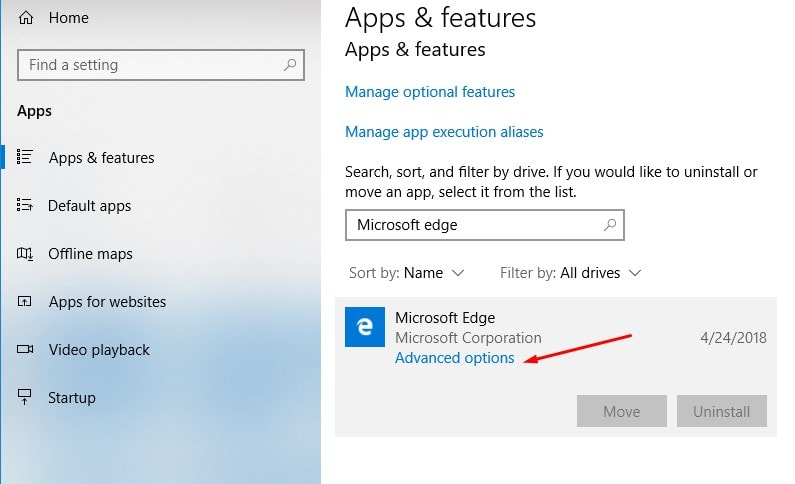
在下一個窗口中,您將看到兩個選項:修復 和 重置。單擊 修復 按鈕。可能需要一段時間才能完成所有工作。
警告: 您需要牢記的一件事是,修復Edge瀏覽器不會影響任何事情,但是重置Microsoft Edge會刪除您的所有歷史記錄,Cookie和您可能已更改的任何設置。
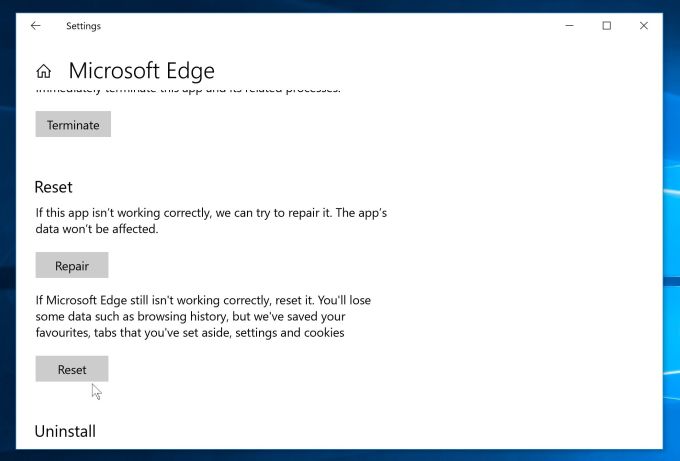
如果修復Microsoft Edge 無法解決問題,並且 狀態存儲庫服務CPU使用率過高的問題仍然存在,請嘗試使用“ 重置” 選項重置Edge瀏覽器並擺脫此問題。
重新啟動狀態存儲庫服務
狀態存儲庫服務默認情況下處於打開狀態,您應該將其保持打開狀態,以便可以正確捕獲和保存瀏覽會話的快照。但是作為導致問題的服務, 重新啟動狀態存儲庫服務是另一個有用的選項,可以解決服務是否卡住並導致大量系統資源的問題。
為此,請打開Windows服務(鍵入services.msc並開始菜單搜索,然後輸入)。查找名為狀態存儲庫服務權限的服務。右鍵單擊它,然後選擇重新啟動,
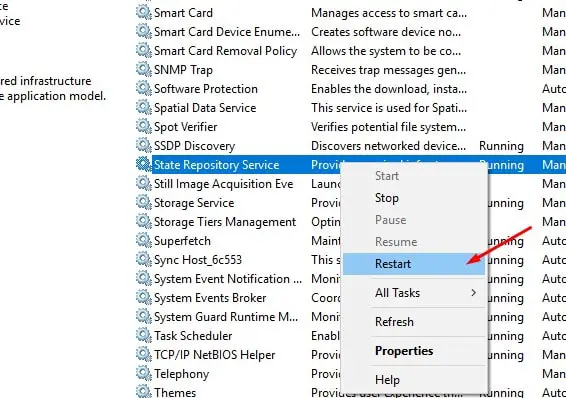
如果重新啟動選項顯示為灰色,則雙擊 狀態存儲庫服務 以打開其“ 屬性” 對話框,然後先按“ 停止” 按鈕。服務狀態停止後,現在按 開始 按鈕再次啟動狀態存儲庫服務。
在Windows 10中重新安裝內置應用
如果重置邊緣瀏覽器並重新啟動 狀態存儲庫服務後 ,狀態存儲庫是否導致100%CPU使用率?重新安裝所有內置應用程序是您必須嘗試的另一種最佳解決方案。
注意:在執行以下步驟之前,我們建議創建一個系統還原點,以便在重新安裝內置應用程序後如果出現任何問題,您可以使用系統還原功能還原最近的更改而不會丟失任何數據。
以管理員身份打開Powershell,可以通過右鍵單擊Windows 10開始菜單並選擇PowerShell(admin),然後執行以下命令來執行此操作。
Get-AppXPackage -AllUsers | Foreach {添加-AppxPackage -DisableDevelopmentMode-註冊“ $($ _。InstallLocation)AppXManifest.xml”}
此命令將在系統上安裝所有標準應用程序,然後關閉PowerShell窗口並重新啟動PC。下次登錄時,打開邊緣瀏覽器,然後檢查State Repository Service不再有較高的CPU使用率。
我希望應用這些解決方案可以幫助您解決Windows 10版本2004中的狀態存儲庫服務CPU使用率過高的問題。

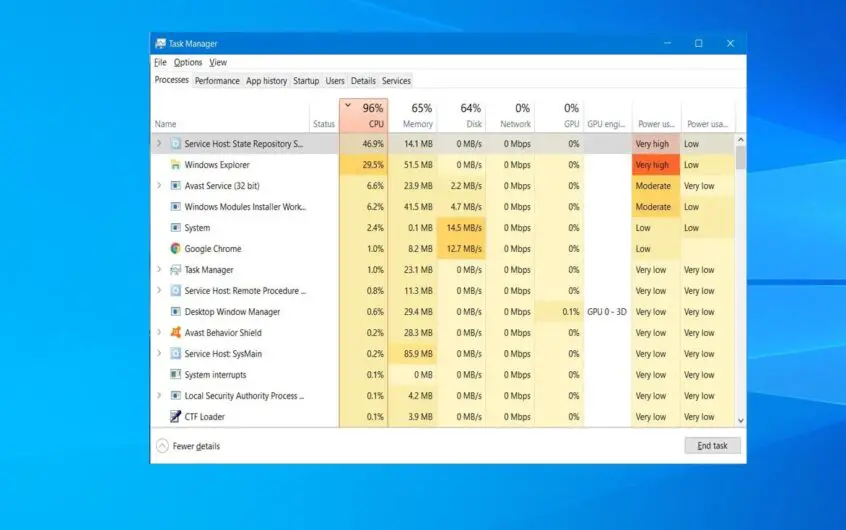
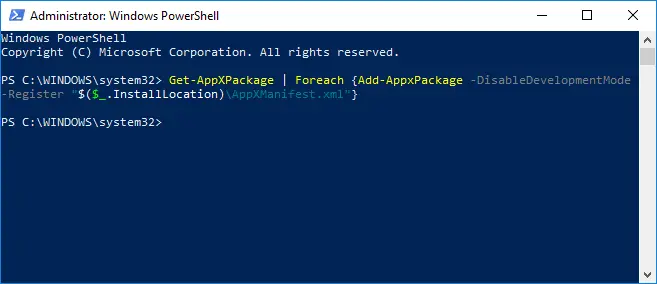
![[已修復] Microsoft Store無法下載應用程序和遊戲](https://oktechmasters.org/wp-content/uploads/2022/03/30606-Fix-Cant-Download-from-Microsoft-Store.jpg)
![[已修復] Microsoft Store無法下載和安裝應用程式](https://oktechmasters.org/wp-content/uploads/2022/03/30555-Fix-Microsoft-Store-Not-Installing-Apps.jpg)
